Autor:
Sara Rhodes
Data Creației:
16 Februarie 2021
Data Actualizării:
1 Iulie 2024
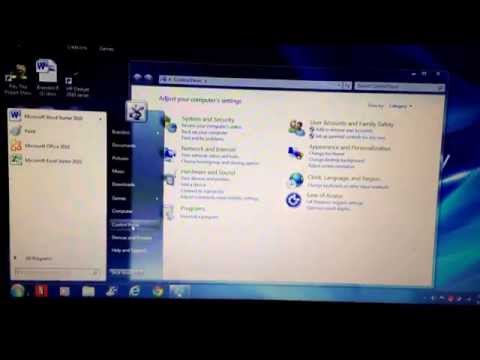
Conţinut
Există mulți parametri pe care îi puteți modifica pentru a face mouse-ul să funcționeze la maximă putere. Citiți acest articol pentru a personaliza viteza indicatorului, stilul și alte setări ale mouse-ului în Windows 7.
Pași
 1 Faceți clic pe Start - Panou de control - Hardware și sunet - Mouse. Se va deschide o fereastră cu 5 file (desktop) sau 6 (laptop).
1 Faceți clic pe Start - Panou de control - Hardware și sunet - Mouse. Se va deschide o fereastră cu 5 file (desktop) sau 6 (laptop).  2 Faceți clic pe fila Butoane mouse. Aici puteți modifica configurația butoanelor, puteți regla viteza de dublu clic și butonul lipicios al mouse-ului.
2 Faceți clic pe fila Butoane mouse. Aici puteți modifica configurația butoanelor, puteți regla viteza de dublu clic și butonul lipicios al mouse-ului. - Există setări suplimentare de lipire. Pentru a le deschide, faceți clic pe „Opțiuni” în secțiunea „Butonul mouse-ului lipicios”.
 3 Faceți clic pe fila Pointeri. Aici puteți schimba indicațiile mouse-ului. Pentru aceasta, selectați o schemă specifică din meniul Scheme (puteți vizualiza fiecare pictogramă a indicatorului mouse-ului făcând clic pe ea). Aici puteți activa, de asemenea, umbra indicatorului și permiteți temelor să schimbe indicii mouse-ului. Faceți clic pe Răsfoire pentru a vizualiza indicații suplimentare ale mouse-ului.
3 Faceți clic pe fila Pointeri. Aici puteți schimba indicațiile mouse-ului. Pentru aceasta, selectați o schemă specifică din meniul Scheme (puteți vizualiza fiecare pictogramă a indicatorului mouse-ului făcând clic pe ea). Aici puteți activa, de asemenea, umbra indicatorului și permiteți temelor să schimbe indicii mouse-ului. Faceți clic pe Răsfoire pentru a vizualiza indicații suplimentare ale mouse-ului.  4 Faceți clic pe fila Opțiuni indicator. Aici puteți modifica viteza și precizia indicatorului, puteți seta poziția inițială în fereastră, puteți afișa traseul indicatorului, puteți ascunde indicatorul în timpul introducerii tastaturii și puteți afișa locația indicatorului atunci când apăsați Ctrl.
4 Faceți clic pe fila Opțiuni indicator. Aici puteți modifica viteza și precizia indicatorului, puteți seta poziția inițială în fereastră, puteți afișa traseul indicatorului, puteți ascunde indicatorul în timpul introducerii tastaturii și puteți afișa locația indicatorului atunci când apăsați Ctrl.  5 Deschideți fila „Roată”. Aici puteți modifica parametrii defilării verticale și orizontale. Derularea verticală vă permite să derulați pagina în sus sau în jos. Puteți regla numărul de linii când rotiți roata cu un singur clic sau îl puteți seta să deruleze un ecran (când rotiți roata cu un singur clic). Defilarea orizontală derulează pagina spre dreapta sau spre stânga și funcționează înclinând roata spre lateral.
5 Deschideți fila „Roată”. Aici puteți modifica parametrii defilării verticale și orizontale. Derularea verticală vă permite să derulați pagina în sus sau în jos. Puteți regla numărul de linii când rotiți roata cu un singur clic sau îl puteți seta să deruleze un ecran (când rotiți roata cu un singur clic). Defilarea orizontală derulează pagina spre dreapta sau spre stânga și funcționează înclinând roata spre lateral.  6 Faceți clic pe fila Hardware. Aici puteți vizualiza specificațiile mouse-ului conectat la computer (model, driver etc.).
6 Faceți clic pe fila Hardware. Aici puteți vizualiza specificațiile mouse-ului conectat la computer (model, driver etc.).  7 Deschideți fila „Touchpad” (această filă este disponibilă numai pe laptopuri). Faceți clic pe linkul „Faceți clic pentru a modifica setările panoului tactil”. Urmați instrucțiunile pentru a modifica setările panoului tactil.
7 Deschideți fila „Touchpad” (această filă este disponibilă numai pe laptopuri). Faceți clic pe linkul „Faceți clic pentru a modifica setările panoului tactil”. Urmați instrucțiunile pentru a modifica setările panoului tactil.  8 Faceți clic pe OK pentru a salva setările sau pe Anulare pentru a elimina modificările.
8 Faceți clic pe OK pentru a salva setările sau pe Anulare pentru a elimina modificările.
sfaturi
- Pașii descriși funcționează și în alte versiuni de Windows, dar elementele de meniu pot diferi ușor.



